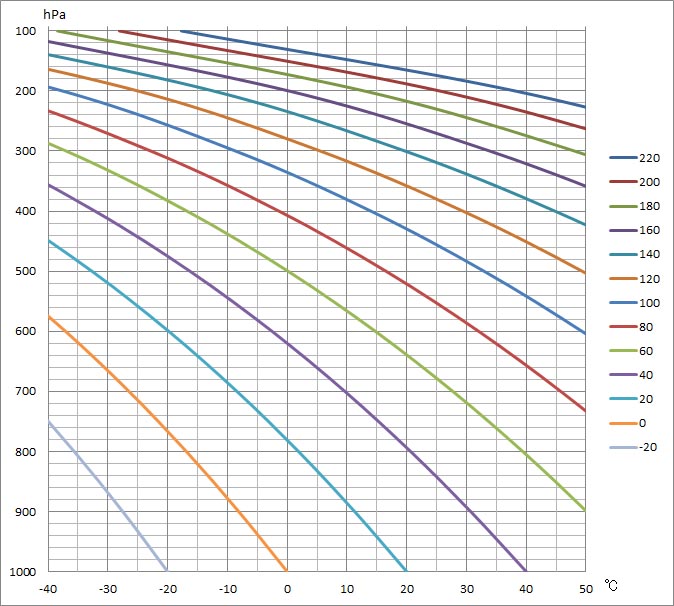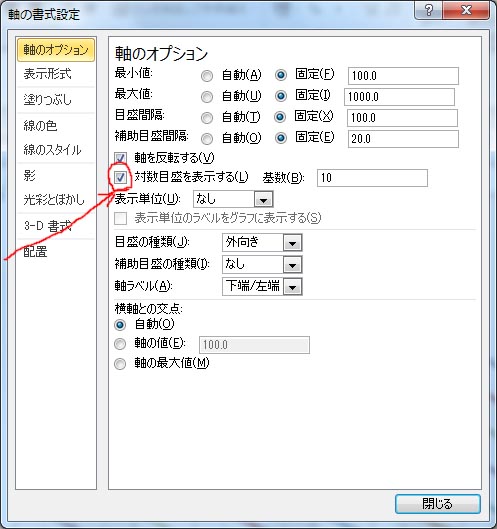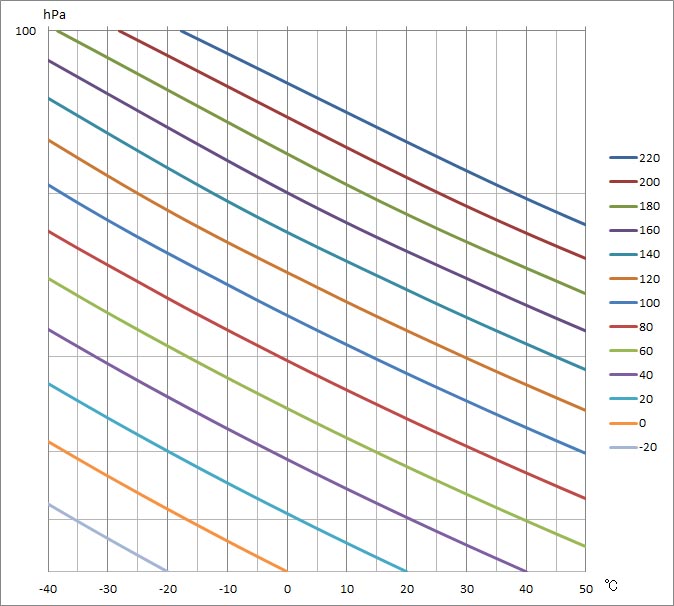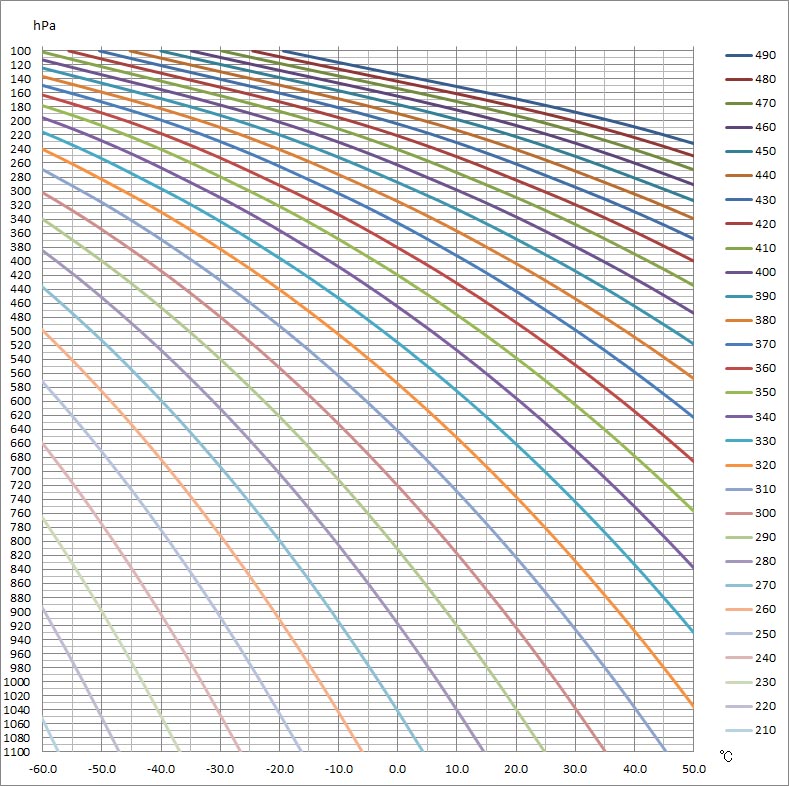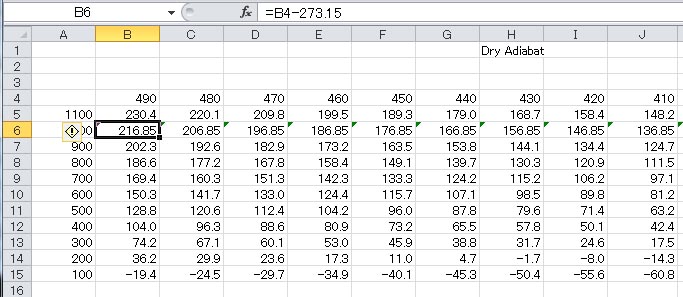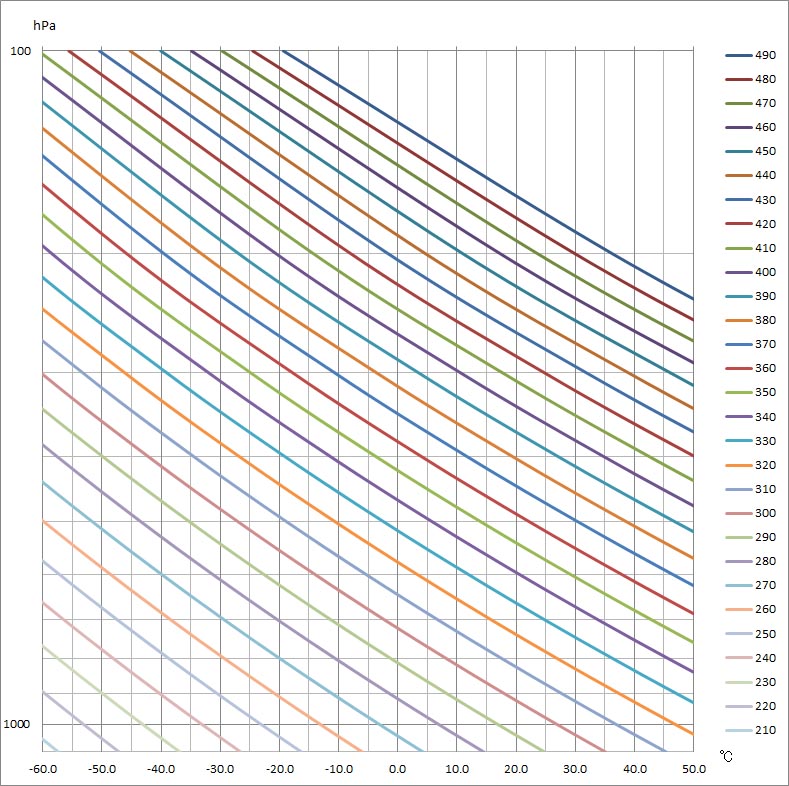|
乾燥断熱線図を描く(3)
前回はエクセルで、高度目盛を線形目盛にしたままで乾燥断熱線図を作成した。結局、何本もの乾燥断熱線の計算結果の表から、一気にグラフを描くことはできず、データの選択ボックスを利用して、一つづデータ系列を追加していかなければならなかった。前回は4本だけ乾燥断熱線を書き込んだグラフを示したが、同様の手順を重ねれば、もっと線の多いグラフが出来上がる。
だいぶ乾燥断熱線図らしいグラフが出来上がったが、縦軸が線形目盛となっているため、線の湾曲が大きく、見慣れている乾燥断熱線図とは感じが異なる。曲線が上に凸の湾曲をしているため、このままでは湿潤断熱線のように見えてしまう。そこで、縦軸を対数目盛に変更しよう。
縦軸を対数目盛にするには、縦軸の上で右クリックして現れる選択ボックスから、軸の書式設定を選択すると現れる軸のオプションの設定で、「対数目盛を表示する(L)」のチェックボックスにチェックを入れればよい。すると、下に示すようなグラフに変化する。
エクセルでは、軸を対数目盛にすると、目盛り線と補助目盛線の間隔を密にすることはできなくなり(軸の書式設定で設定した値とは無関係に、既定の間隔で目盛り線が振られるようである)、目盛り線の間隔を密にすることはできない。また、軸ラベルも詳しく記入するような設定が無効になってしまうようである。
ところで、断熱線図の横軸は、通常摂氏で目盛られている。エクセルのグラフでは軸の目盛りを摂氏で、計算値は絶対温度で示すことはできないようだ。そこでこのグラフは、あくまでも系列名を絶対温度で表示し、絶対温度が区切りの良い値となるところで、実際の計算は摂氏に変換して行って作成している。
その仕掛けは、上の図に示す通りで、4行目に10度間隔で1000ヘクトパスカルにおける絶対温度を書き込み、6行目に、それを摂氏に変換した値を計算している。その他のセルの計算式は、これまで通りである。B6セルを選択すると、その左側に菱形で囲まれた i が表示されている。このセルの計算式が、周囲の計算式と異なることを警告しているマークである。
この計算結果も、縦軸を対数目盛とすると、目盛り線や目盛り線のラベルが疎になってしまい、あまり実用的なグラフではなくなる。なお、これまで横軸の値は摂氏の整数値であったものが、絶対温度から変換した実数地となったため、横軸の目盛ラベルが整数表示ではなくなってしまった。この表示を整数に戻すことも簡単にはできないようである。 | |||||||